Hoe maak je een screenshot op de iPhone 5 en stuur het als een MMS-bericht
Laatst bijgewerkt: 23 januari 2017
Er zijn veel redenen waarom u misschien moet weten hoe u een screenshot op de iPhone 5 kunt maken. De gewone camera-app is geweldig om dingen vast te leggen die buiten het apparaat gebeuren, maar communicatie kan veel effectiever zijn met betrekking tot wat er op het apparaat gebeurt als u en uw contactpersoon kan hetzelfde zien.
Een screenshot maken, of het nu op een telefoon, tablet of computer is, is erg handig om te weten hoe u dit moet doen. Hiermee kunt u een afbeelding opslaan van wat u op dat apparaat ziet, zodat u deze later kunt bekijken of met iemand anders kunt delen. Het is ook handig als u een probleem heeft met uw apparaat dat moeilijk te beschrijven is, of als u iemand moet laten zien hoe u iets moet doen dat niet gemakkelijk onder woorden te brengen is. Gelukkig is het maken en versturen van een screenshot op de iPhone 5 relatief eenvoudig.
Hoe Screenshot op de iPhone 5 en stuur het als een MMS-bericht
Het mooie van het gebruik van screenshots op je iPhone 5 is dat de telefoon de foto automatisch op je filmrol opslaat, net zoals bij een foto die met de camera is gemaakt. We hebben eerder besproken hoe u afbeeldingen van een website op uw filmrol kunt opslaan, wat slechts een van de vele manieren is waarop u afbeeldingen op uw iPhone 5 kunt opslaan en opslaan. Als u eenmaal weet hoe u een screenshot op uw iPhone 5 moet maken en u weten hoe je een MMS-bericht kunt verzenden, dan opent het de mogelijkheid om gemakkelijk afbeeldingen van je telefoon te maken, op te slaan en te delen.
Stap 1: Stel uw iPhone 5 zo in dat de afbeelding op uw scherm degene is die u wilt verzenden.
Stap 2: Houd de startknop onder aan de telefoon ingedrukt en druk vervolgens snel op de aan / uit - knop aan de bovenkant van de telefoon om de schermafbeelding te maken. U moet deze reeks relatief snel uitvoeren, dus u kunt het beste twee handen gebruiken.

Tik op de startknop en vervolgens op de aan / uit-knop
Stap 2: Tik op het pictogram Foto's .

Open de app Foto's
Stap 3: Selecteer de optie Camera Roll .
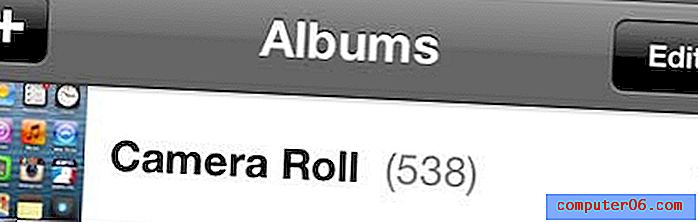
Kies de optie Camera Roll
Stap 4: Tik op de miniatuur van de schermafbeelding in de galerij.
Stap 5: Tik op de Share- knop in de linkerbenedenhoek van het scherm.
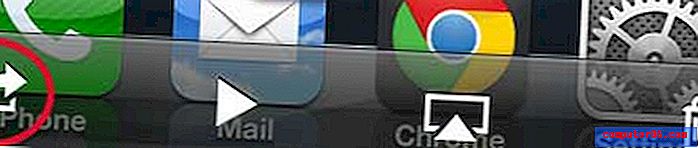
Selecteer de optie Delen
Stap 6: Selecteer de optie Bericht .
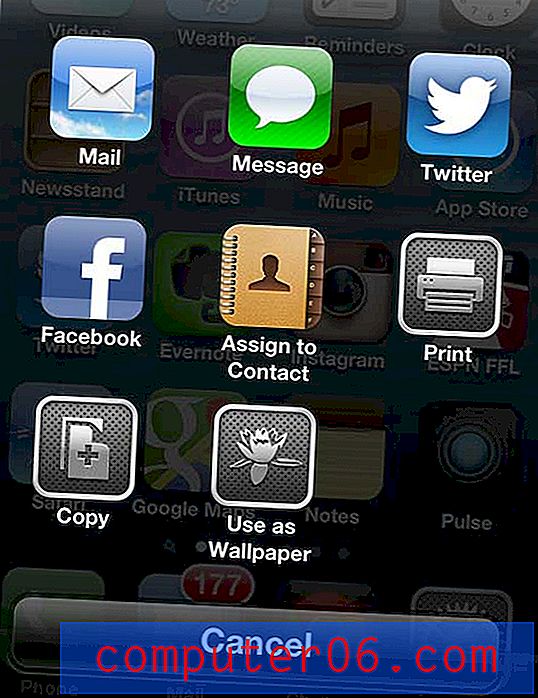
Kies de optie Bericht
Stap 7: Typ de naam of het telefoonnummer van de persoon naar wie u de afbeelding wilt verzenden in het veld Aan bovenaan het scherm en tik vervolgens op de knop Verzenden .
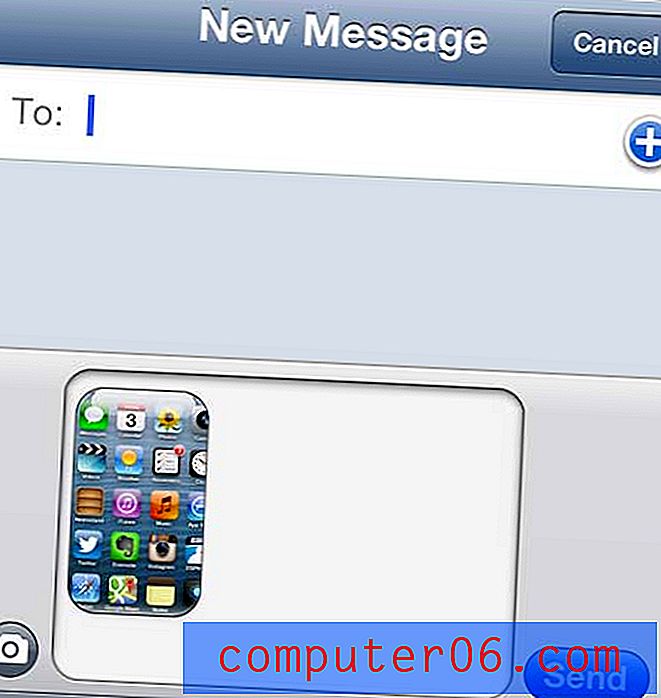
Voer de naam van de contactpersoon in en tik vervolgens op Verzenden
Merk op dat je ook een screenshot naar iemand kunt sturen door het gesprek te openen in de Berichten-app en vervolgens op het camerapictogram links van het berichtveld te tikken. Dit geeft je toegang tot je filmrol, van waaruit je de schermafbeelding kunt selecteren.
Er zijn een aantal verschillende manieren om afbeeldingen op je iPhone 5 te gebruiken, waaronder het instellen van een contactafbeelding. Dit creëert een extra manier om snel te zien wie u belt.



